3 הכלים הטובים ביותר לשחזור סיסמאות של Windows 10 בחינם
כל אחד עלול לשכוח את הסיסמה של מחשב שלא השתמש בו במשך זמן רב. כיצד למצוא ולאפס את הסיסמה או לעקוף את חשבון המשתמש הנעול? זו בעיה קשה כאשר אתה אפילו לא יכול להיכנס לשולחן העבודה. אל תדאג. הנה ה-3 המובילים כלי שחזור סיסמאות של Windows בחינם לשחזר סיסמאות של Windows 10 בחינם.
- חלק 1: 3 הכלים המובילים לשחזור סיסמאות של Windows 10 בחינם
- חלק 2: כיצד לשחזר את סיסמת Windows 10
- חלק 3: שאלות נפוצות לגבי שחזור סיסמאות של Windows 10

חלק 1: 3 הכלים המובילים לשחזור סיסמאות של Windows 10 בחינם
אם אתה רוצה לשחזר את הסיסמה ב- Windows 10 מבלי לאבד את הנתונים שלך, אתה יכול לנסות את שלושת הכלים לאיפוס הסיסמה של Windows. כולם דורשים מחשב רגיל עליו תצרבו דיסק USB או DVD הניתן לאתחול.
1איפוס סיסמת imyPass של Windows
איפוס סיסמת imyPass של Windows tool הוא כלי שימושי לשחזור סיסמאות של Windows. זה מסיר את סיסמת משתמש Windows הנעול מבלי להרוס נתונים כלשהם ב-Windows שלך. גם שאר המשתמשים לא יושפעו.

4,000,000+ הורדות
אפס את הסיסמה של חשבון משתמש נעול ב-Windows 10.
תהליך שלב אחר שלב מאפשר לך לפתור את הבעיה בקלות.
הסר את סיסמת המשתמש של Windows 10 ללא פגיעה בנתונים.
עוקף ושמור על חשבון המשתמש הנעול על ידי יצירת משתמש חדש.
2PassMoz LabWin
PassMoz LabWin תומך ב-Windows XP/Vista/7/8/10. זה יכול לאפס את סיסמת Windows שלך ללא כל מאמץ. כל מה שאתה צריך לעשות הוא ליצור דיסק איפוס הניתן לאתחול באמצעות דיסק הבזק מסוג USB או דיסק DVD. אינך צריך לדאוג לגבי אבטחת נתונים מכיוון ש- PassMoz LabWin אינו ניגש או משמיד נתונים כלשהם במחשב שלך.
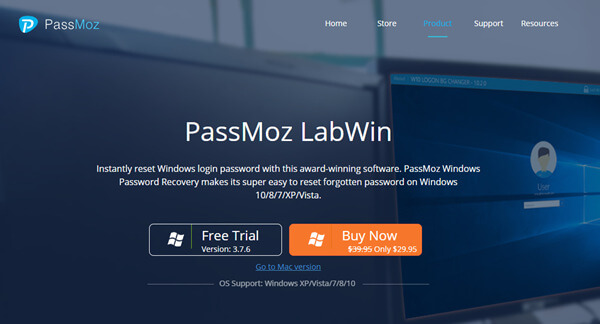
3PassFab 4WinKey
התכונה הבולטת ביותר של PassFab 4WinKey היא שהוא יכול להתמודד עם שחזור הסיסמה ב-Windows 10/8.1/8/7/Vista/XP ו-Server 2019. אתה יכול להשתמש בו כדי לאחזר את סיסמת המשתמש שלך ב-Windows ולבקר שוב במחשב שלך. PassFab 4WinKey גם מאפשר לך לפתוח את כל אפשרויות הכניסה של Windows שלך כגון סיסמת תמונה, מפתח אבטחה, Windows Hello Pin וטביעת אצבע של Windows Hello.
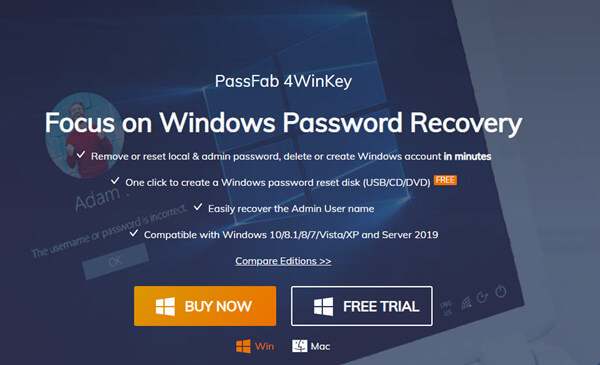
חלק 2: כיצד לשחזר את סיסמת Windows 10
שיטה 1
יש לך כלים רבים לשחזור סיסמת Windows 10. כאן ניקח לדוגמה את כלי שחזור הסיסמה מס' 1 של Windows 10.
שלב 1צרוב דיסק הניתן לאתחול במכשיר רגילהכן כונן הבזק מסוג USB. התקן והפעל את כלי איפוס הסיסמה של imyPass Windows במחשב אחר והכנס את כונן ה-USB. בתוך ה צור איפוס סיסמה כונן הבזק מסוג USB בקטע, בחר את כונן ה-USB שהכנסת ולחץ על צריבת USB לַחְצָן.
 שלב 2חבר את דיסק האתחול הצרוב למחשב הנעול
שלב 2חבר את דיסק האתחול הצרוב למחשב הנעול כאשר תהליך הצריבה הושלם, פשוט לחץ על בסדר לחצן ולנתק את כונן הבזק מסוג USB. הכנס אותו למחשב הנעול.
שלב 3הפעל את המחשב והיכנס ל-BIOS של לוח האם שלך. כדי להיכנס ל-BIOS, עליך ללחוץ על המקש הספציפי במקלדת שלך במהלך תהליך האתחול. אתה יכול לנסות את זה מ- Del, F1 ו- F2. ב-BIOS, אתה צריך ללכת ל- מַגָף סָעִיף. שלב 4במסך תפריט האתחול, תוכל לראות רשימה של אפשרויות אתחול. בחר את ה-USB הניתן לאתחול שצרבת זה עתה. לאחר אתחול המחשב שלך, תראה את הממשק של כלי איפוס הסיסמה של imyPass Windows.
שלב 4במסך תפריט האתחול, תוכל לראות רשימה של אפשרויות אתחול. בחר את ה-USB הניתן לאתחול שצרבת זה עתה. לאחר אתחול המחשב שלך, תראה את הממשק של כלי איפוס הסיסמה של imyPass Windows.  שלב 5ישנם ארבעה חלקים מלמעלה למטה בממשק. השאר את הראשון כברירת מחדל. עבור החלק השני, עליך לבחור את חשבון המשתמש הנעול. בחר את לאפס את הסיסמה בסעיף השלישי.
שלב 5ישנם ארבעה חלקים מלמעלה למטה בממשק. השאר את הראשון כברירת מחדל. עבור החלק השני, עליך לבחור את חשבון המשתמש הנעול. בחר את לאפס את הסיסמה בסעיף השלישי. כעת סיסמת Windows שלך מאופסת.
שיטה 2
אם אתה משתמש בחשבון Microsoft כדי להיכנס ל-Windows שלך, קל לפתור בעיה זו בשיטה זו.
שלב 1אתחל את המחשב שלך. לאחר מסך הלוגו של Windows, תראה את מסך הכניסה. לחץ על שכחתי את הסיסמא שלי לחצן מתחת לתיבת הסיסמה. או שאתה יכול ללכת ישירות אל https://account.live.com/ResetPassword.aspx במכשיר אחר. שלב 2לפני שתאפס את סיסמת Windows, Microsoft תאמת את זהותך על ידי שליחת הודעות דוא"ל אימות והודעות קצרות ובדרכים אחרות. זה תלוי באיזה מידע אבטחה הגדרת בעבר עבור חשבון Microsoft שלך. שלב 3לאחר שתסיים את האימות, תוכל להקליד סיסמה חדשה וללחוץ על הַבָּא לַחְצָן. כעת איפסת בהצלחה את הסיסמה עבור Windows 10 שלך.
שלב 2לפני שתאפס את סיסמת Windows, Microsoft תאמת את זהותך על ידי שליחת הודעות דוא"ל אימות והודעות קצרות ובדרכים אחרות. זה תלוי באיזה מידע אבטחה הגדרת בעבר עבור חשבון Microsoft שלך. שלב 3לאחר שתסיים את האימות, תוכל להקליד סיסמה חדשה וללחוץ על הַבָּא לַחְצָן. כעת איפסת בהצלחה את הסיסמה עבור Windows 10 שלך. חלק 3: שאלות נפוצות לגבי שחזור סיסמה של Windows 10
מדוע איני יכול להיכנס ל-Windows עם הסיסמה הנכונה?
בעת הקלדת הסיסמה שלך, שים לב לכל מקש בודד. בדוק אם יש מקש רע במקלדת שלך. כשיש מפתח תקוע או מפתח שלא עובד, תמיד תזין קוד סיסמה שגוי.
מדוע המחשב שלי תמיד נכנס לכלי שחזור הסיסמה במקום ל-Windows?
מכיוון שה-BIOS שלך נותן לדיסק הניתן לאתחול עדיפות אתחול גבוהה יותר מאשר לכונן הדיסק הקשיח שלך. אתה יכול לנתק או להוציא את הדיסק הניתן לאתחול ולאתחל את המחשב שלך. או שאתה יכול לשנות את הגדרות עדיפות האתחול ב-BIOS.
כיצד אוכל למחוק את חשבון מנהל מערכת ב-Windows 10 שלי?
אתה יכול להסיר את חשבון המנהל באמצעות הגדרות במחשב Windows 10 שלך. למידע נוסף, המשך לקרוא כיצד למחוק ולהשבית חשבון מנהל ב- Windows 10/8/7 עם/בלי סיסמה.
מה זה BIOS?
ה-BIOS הוא מערכת הקלט הבסיסית שמגיעה עם לוח האם שלך. גם כאשר אינך יכול להיכנס ל-Windows, ה-BIOS עדיין זמין. אתה יכול לשנות את הגדרות עדיפות האתחול בו.
סיכום
מאמר זה הציג את 3 המובילים כלים לשחזור סיסמאות של Windows 10. הם imyPass Windows Reset Password, PassMoz LabWin ו- PassFab 4WinKey. יתר על כן, דיברנו על 2 דרכים להשיג שחזור סיסמה של Windows 10. איפוס סיסמת imyPass של Windows הוא ללא ספק הבחירה האולטימטיבית שלך. אבל אם אתה נכנס ל-Windows באמצעות חשבון Microsoft, אתה יכול אפס את סיסמת Microsoft שלך במכשיר אחר.



